«Se ha detenido la aplicación Servicios de Google Play». Lamentablemente, es un mensaje que muchos usuarios han visto en las pantallas de sus móviles. Algo que no debería suceder, pero que sin embargo pasa y puede llegar a ser todo un quebradero de cabeza.
Este mensaje indica básicamente que la aplicación no funciona correctamente y ha sido necesario detenerla. Debido a ello las aplicaciones que requieren de esta otra para funcionar no lo harán de manera correcta. En muchos casos ni siquiera podrán abrirse.
Si se tratase de una aplicación ‘cualquiera’ no sería una gran molestia. Se podría eliminar y volver a instalar fácilmente para intentar solucionar el error.
Pero es un gran inconveniente debido a que es la aplicación de Servicios de Google Play. Para del conglomerado de apps de Google que son necesarias para hacer funcionar correctamente las otras aplicaciones.
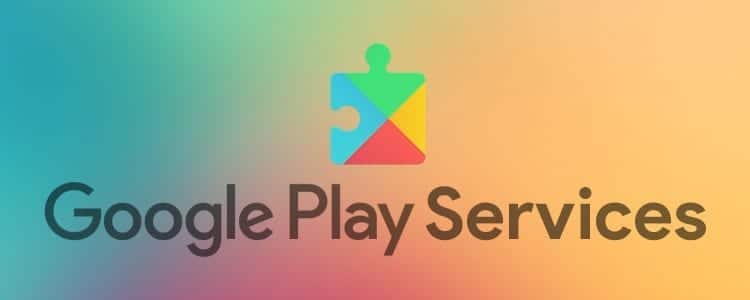
Qué es Servicios de Google Play
Servicios de Google Play es una aplicación madre de las otras apps de Google. Esta aplicación se encarga de muchas tareas distintas, entre las cuales se encuentra la actualización de apps de Google y de la misma tienda de aplicaciones.
Google Play services también proporciona funciones como la autenticación para los servicios de Google, sincronizar contactos, acceder a la configuración de privacidad del usuario y otros como servicios basados en ubicación.
En el caso de que esta aplicación falle no sólo es posible que las apps de Google no funcionen correctamente. Es muy probable que el software que hace uso de esta aplicación madre ni siquiera pueda ejecutarse, por lo que no podrá utilizarse de ninguna manera.
Se ha detenido la aplicación Servicios de Google Play, solución
Después de todos los años en los que lleva en funcionamiento Android, y especialmente desde que lanzaron esta aplicación, aún no hay una solución «oficial» para este problema.
Lo cierto es que no es un error que arroje la app por una actualización, por ejemplo. Se trata de un fallo que ocurre de forma local en cada dispositivo. Esto quiere decir que no se verá un error masivo de Servicios de Google Play en todos los móviles con Android.
Debido a ello, la solución al problema podría ser distinta dependiendo del dispositivo en el que suceda, y la razón por la cual se muestra este mensaje.
Entre las potenciales causas pueden encontrarse envueltas aplicaciones de terceros, pero también apps propias del dispositivo.
En el caso de que ese software no se pueda eliminar porque llegaba preinstalado en el dispositivo, puedes seguir nuestra guía para borrar el bloatware de Android. Si no se soluciona con ello, o si sospechas de que puede ser otra la razón, sigue los pasos que mostramos a continuación.
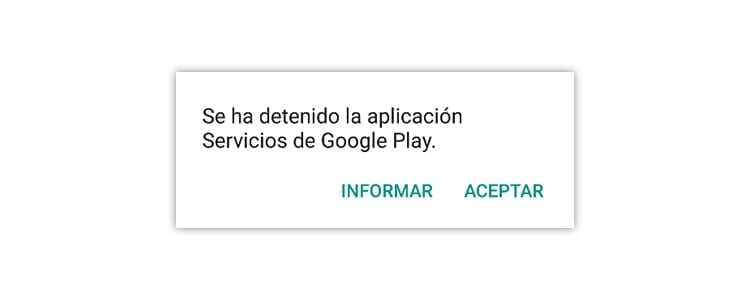
Una de las primeras cosas que tienes que probar para intentar solucionar este problema es limpiar la aplicación. ¿Cómo puedes deshacerte de la información que hay dentro de ella y dejarla como nueva? Todo se puede hacer de forma sencilla desde los ajustes del dispositivo. Tendrás que hacer dos cosas:
- Elimina los datos y la caché de Servicios de Google Play. Para ello deberás desbloquear tu móvil, acceder a los Ajustes y, en la sección Aplicaciones, acceder a Servicios de Google Play. En el caso de que tu móvil se encuentre en inglés se llamara Google Play Services. Pulsa sobre ella y luego en «Almacenamiento». Dentro encontrarás dos opciones. Pulsa primero en Borrar caché y luego en Administrar espacio. En esta segunda opción tendrás que eliminar toda la información, lo conseguirás pulsando en Borrar todos los datos.
- Elimina los datos y caché de Google Play Store. La tienda de aplicaciónes y ‘Services’ están muy ligadas. Por esa razón también es necesario eliminar toda la información de Play Store. Para conseguirlo hay que seguir el mismo proceso. Ajustes > Aplicaciones > Google Play Store y pulsa en Borrar caché y Borrar datos.
Este proceso no garantiza que se solucione el problema instantáneamente. Sin embargo es una de las forma más comunes de solventar este fallo tan típico, y al que se han enfrentado muchos usuarios de Google a lo largo de los años.
Para finalizar con él tendrás que reiniciar tu dispositivo. Al iniciarse nuevamente tendrías que poder comprobar que el servicio ahora no se detiene. No se mostrará más el mensaje de error y, por ende, podrás disfrutar de todas las funciones que ofrece.
Reinstala ‘Servicios’
Otra potencial solución es reinstalar la última versión de la aplicación. Pero sólo si tienes permisos root conseguirás desinstalar completamente la app e instalarla nuevamente para poder hacer con ella lo que quieras.
En el caso de que cuentes con los permisos de administrador necesarios puedes desinstalar el software de la misma forma que con cualquier otra aplicación. Dirígete a Ajustes > Aplicaciones > Servicios de Google Play y pulsa en el botón ‘Desinstalar’.
Esta opción sólo está disponible para aquellos con los permisos necesarios. En caso contrario se podrá ver un botón ‘Inhabilitar’, aunque no será de ayuda en esta ocasión.
¿Quieres conseguir los permisos necesarios para poder hacerlo? Descubre como hacer root a un móvil Android y consigue el control total de tu dispositivo.
La otra forma de conseguir reinstalar la última versión de la aplicación es, básicamente, desinstalar la actualización. Sobra decir que una actualización puede ser la causa de muchos problemas.
Es algo que se ha visto a lo largo de los años con diversos programas y sistemas operativos. No es nada raro que un upgrade pueda traer consigo fallos más que importantes.
El proceso es igualmente sencillo. Para poder volver a la versión original, consiguiendo el estado de fábrica que no debería arrojar ningún error, tienes que seguir estos pasos:
- Desbloquea el móvil y dirígete a los ajustes del dispositivo.
- Una vez dentro de los ajustes, accede a la pestaña «Aplicaciones» y busca allí la app Servicios de Google Play. Pulsa sobre ella.
- Haz clic en el menú lateral (tres puntos en la esquina superior derecha de la pantalla) y presiona en «Desinstalar actualización».
- Pulsa en Aceptar para confirmar la restauración al estado de fábrica.
Ahora tendrás que esperar unos segundos y podrás ver cómo se ha restaurado completamente la aplicación.
Esto quiere decir que volverá a la versión inicial, eliminando cualquier función adicional que haya aparecido en las actualizaciones que han ido surgiendo a lo largo de los años.
Para poder restaurar la última versión sólo hay que dirigirse a la tienda de aplicaciones y actualizarla desde su propia página en Play Store. En el caso de que esto no sea posible siempre puedes descargar el archivo APK de la última versión.

He estado pegado a un monitor desde que cayó un PC en mis manos en 1997. Ahora me gusta escribir sobre todo lo relacionado con ellos.
Redactor de contenidos. Diseñador gráfico y Search Engine Optimization





